Une fonction de notification intelligente par SMS peut vous aider à recevoir diverses notifications importantes en temps réel. De plus, vous pouvez toujours recevoir des mises à jour pour votre site Web, telles que des notifications de nouvelles soumissions, inscriptions ou activités d'utilisateurs. Par conséquent, même si vous n'êtes pas en ligne, vous pouvez rapidement générer le rapport à la fin du mois.
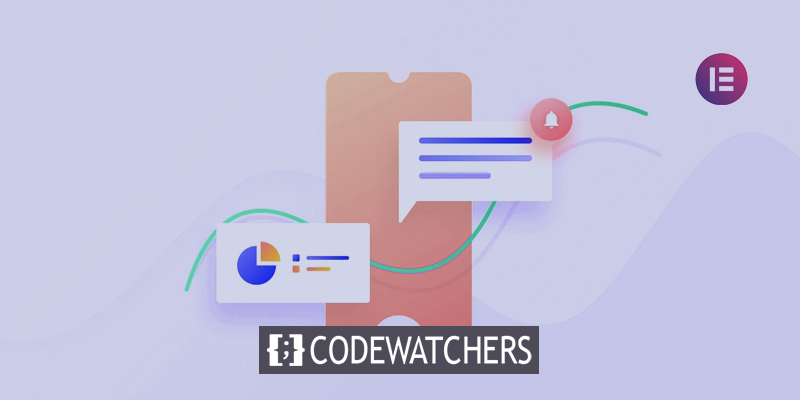
Aujourd'hui, nous allons expliquer comment intégrer SMS Alert avec Elementor Forms et activer la vérification OTP. Veuillez noter que les formulaires Elementor ne sont disponibles que dans la version Elementor Pro .
Ajout d'une alerte SMS dans Elementor
Vous devez avoir un plugin installé afin d'activer la fonction SMS appelée SMS Alert Order Notification . Il s'agit d'un module complémentaire pour WooCommerce. Avec l'aide de ce plugin, l'administrateur et le client peuvent recevoir des notifications d'alerte SMS concernant leurs commandes.
Le plugin WooCommerce Order SMS Notification pour WordPress est très utile lorsque vous souhaitez être averti par SMS après avoir passé une commande. Une fois la commande passée, l'acheteur et le vendeur peuvent recevoir des notifications par SMS. L'interface d'administration permet de personnaliser très simplement les choix de notification par SMS.
Créer des sites Web incroyables
Avec le meilleur constructeur de page Elementor
Commencer Maintenant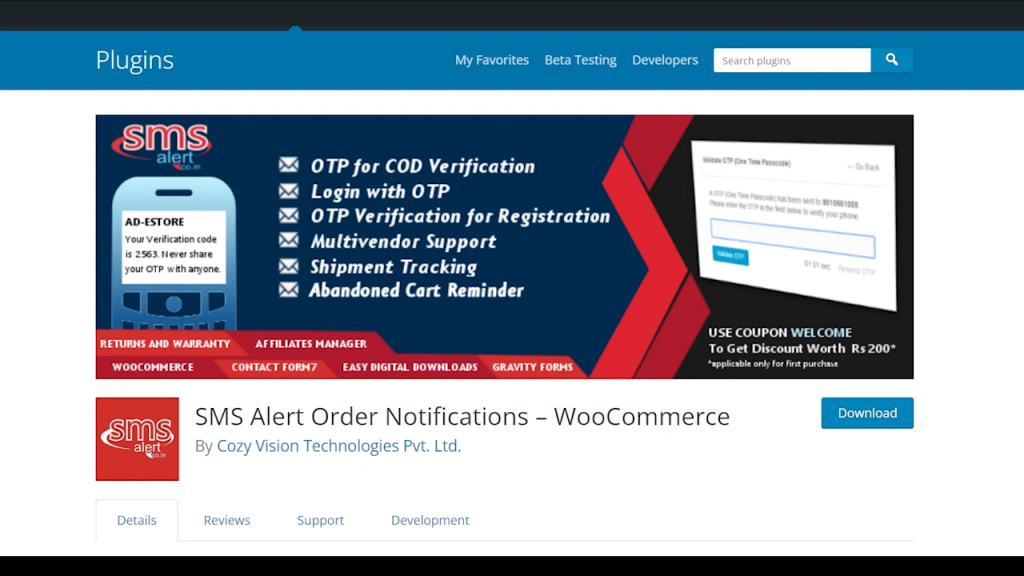
Sur WordPress Dashboard, d'abord, nous allons créer ou modifier une page où nous voulons utiliser le formulaire elementor.
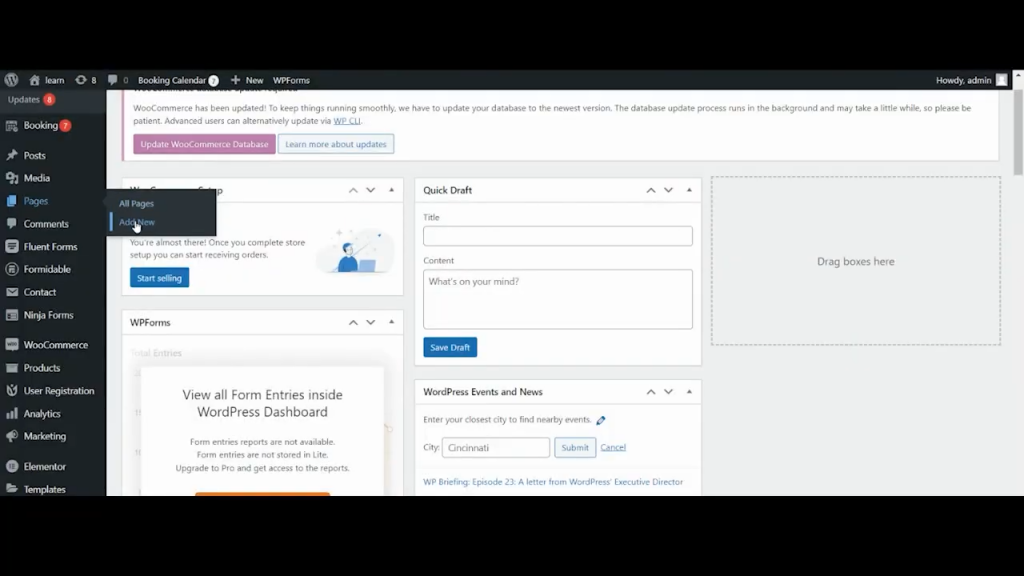
Cliquez ensuite sur "Modifier avec le bouton Elementor" en haut.
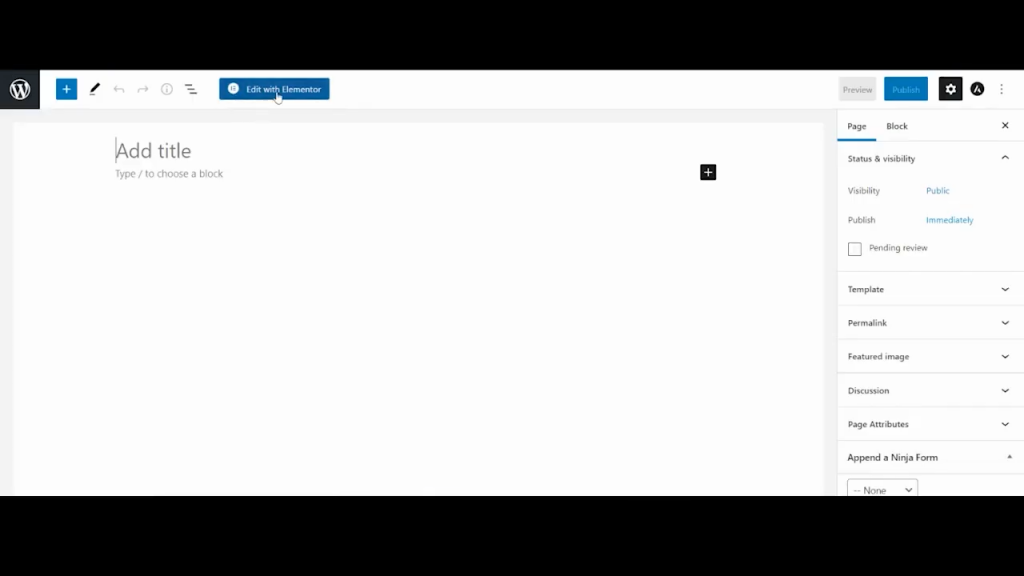
Sous la section Pro, cliquez sur le formulaire et faites-le glisser vers la droite.
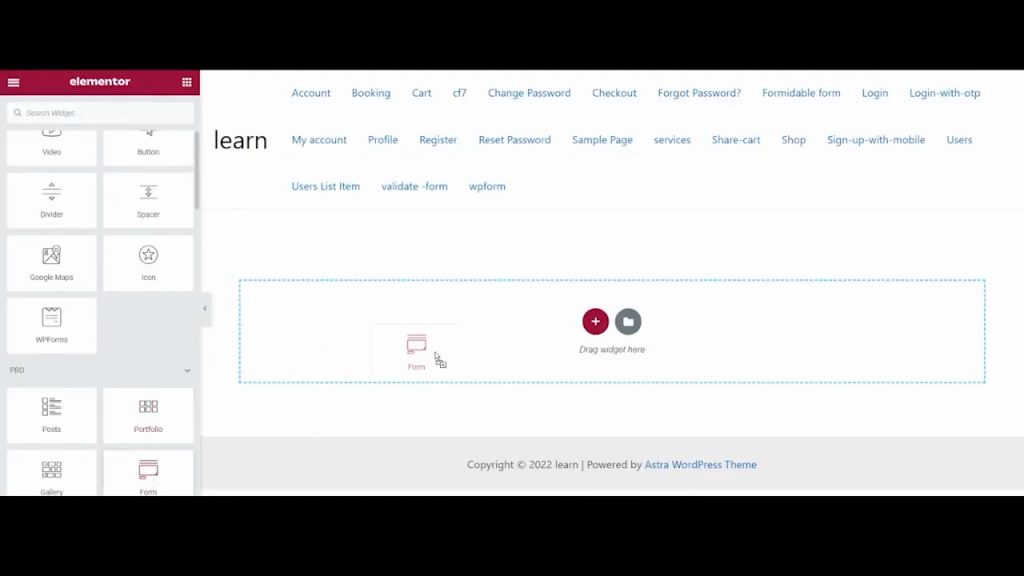
Sous les champs du formulaire, cliquez sur ajouter un élément et sélectionnez le type comme alerte SMS. Cela ajoutera un nouveau champ de téléphone au formulaire.
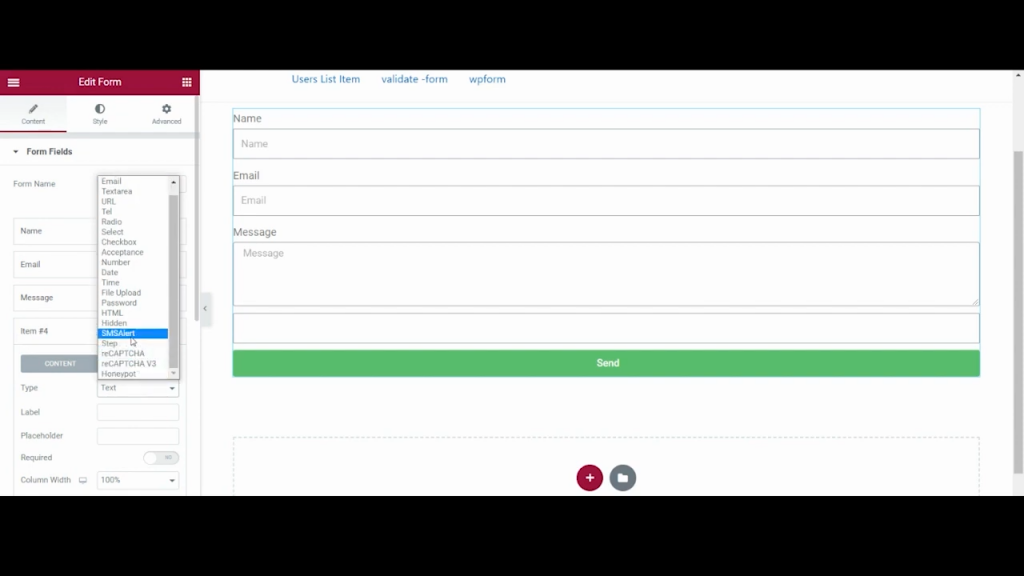
Ensuite, après avoir cliqué sur Actions après avoir soumis et ajouté une nouvelle action d'alerte SMS, vous remarquerez qu'une nouvelle option de paramètres d'alerte SMS est maintenant visible.
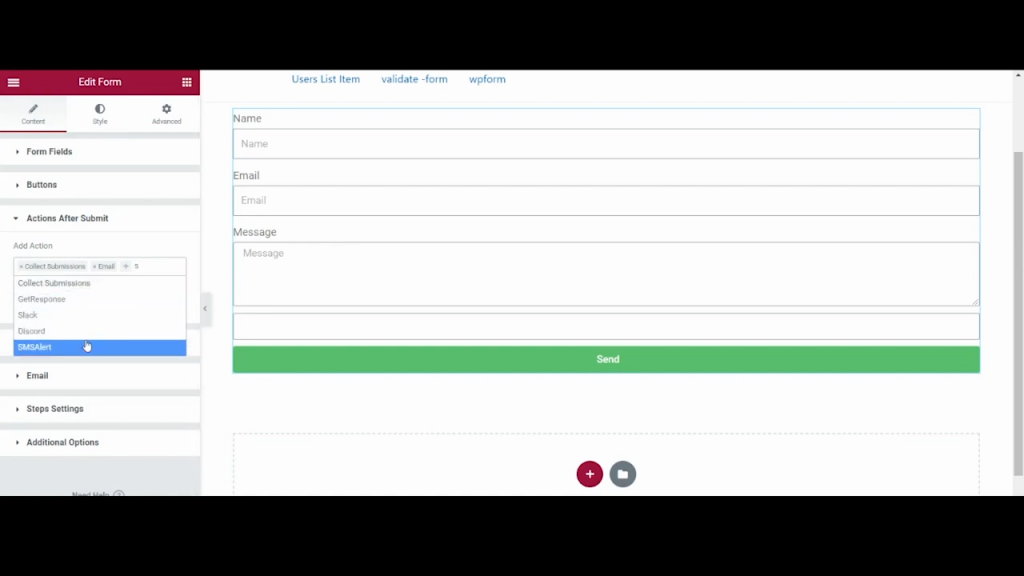
Ici, vous pouvez choisir d'activer la vérification OTP si vous souhaitez que l'utilisateur soit vérifié, avec un OTP avant la soumission du formulaire. Entrez le texte que vous souhaitez envoyer automatiquement à l'utilisateur dès que le formulaire est soumis.
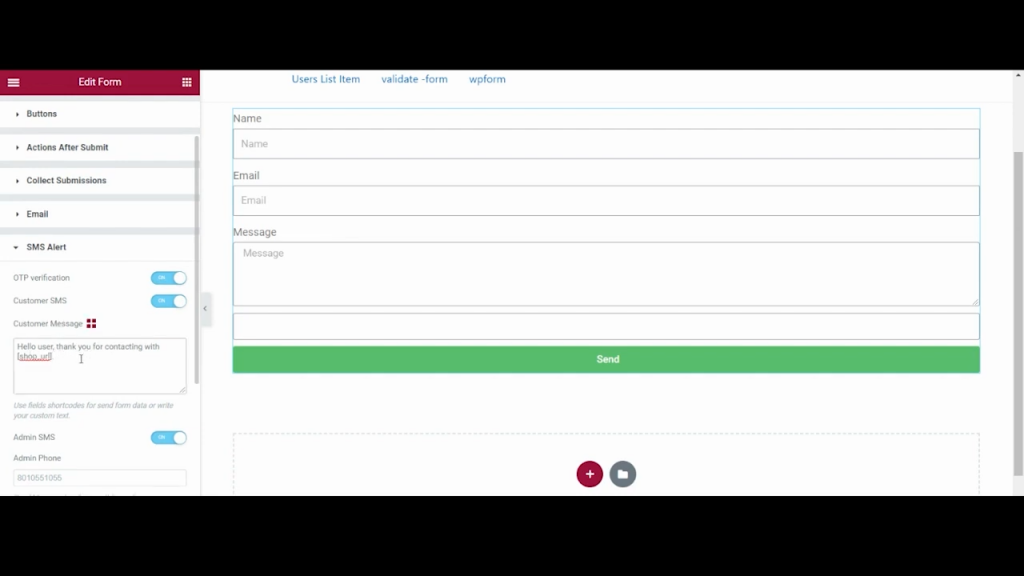
Si vous souhaitez que le message soit également envoyé à l'administrateur, vous devez entrer le numéro de mobile de l'administrateur ici dans ce champ.
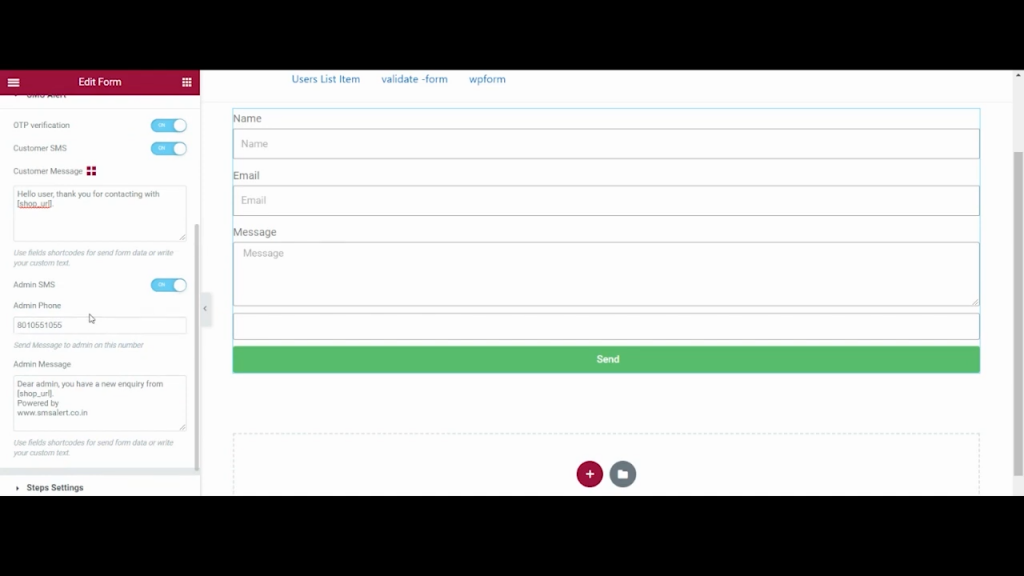
Et aussi, vous pouvez personnaliser le texte à envoyer à l'administrateur ici. Pour utiliser des variables dans les messages client ou administrateur, vous pouvez utiliser les codes courts du champ de formulaire Elementor.
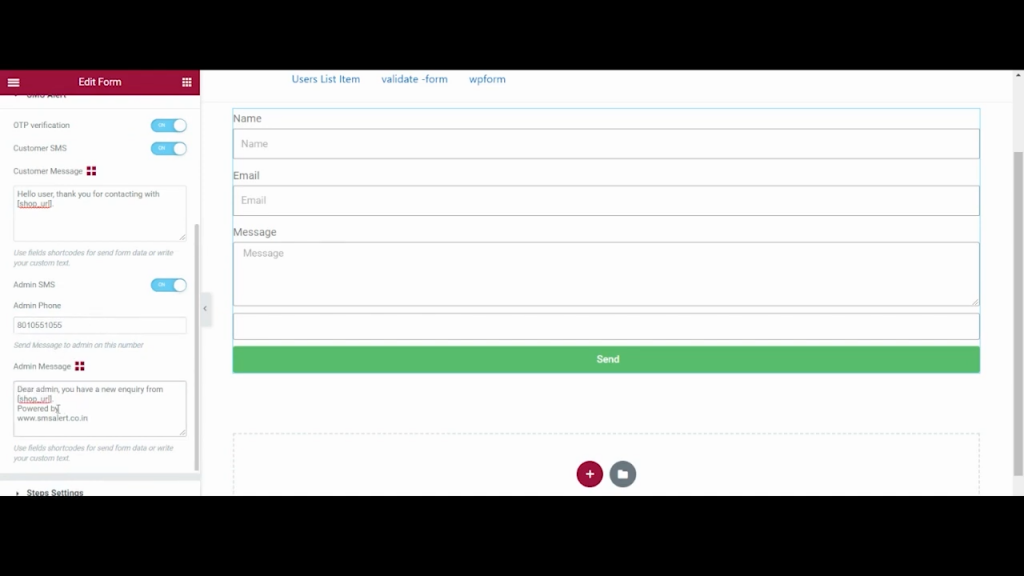
Vous pouvez trouver le shortcode pour chaque champ en double-cliquant simplement sur le champ et en copiant le shortcode à partir de l'onglet des avancées.
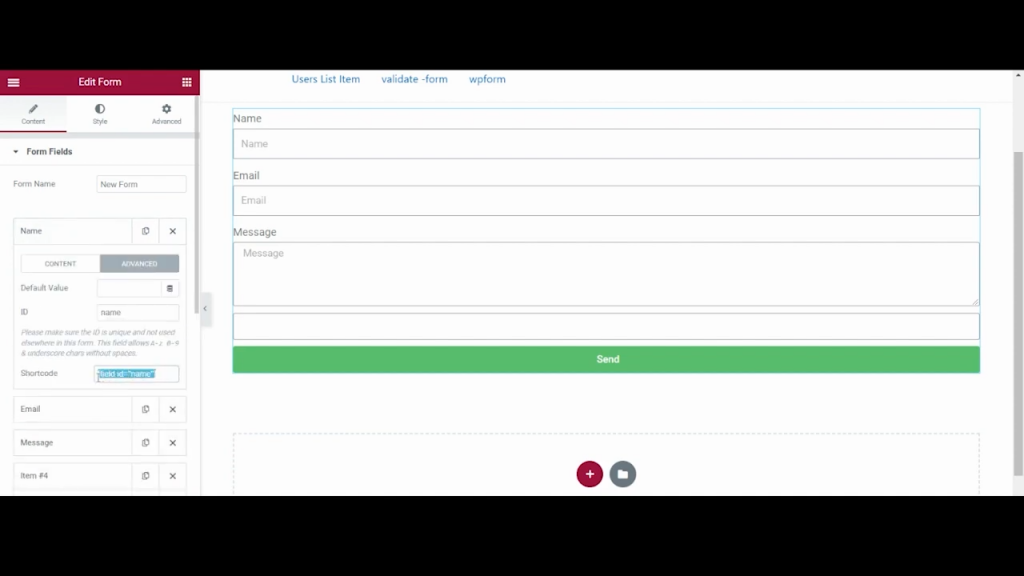
Collez ce shortcode dans votre message si nécessaire, et ces shortcodes seront automatiquement remplacés par des valeurs réelles lors de l'envoi du message.
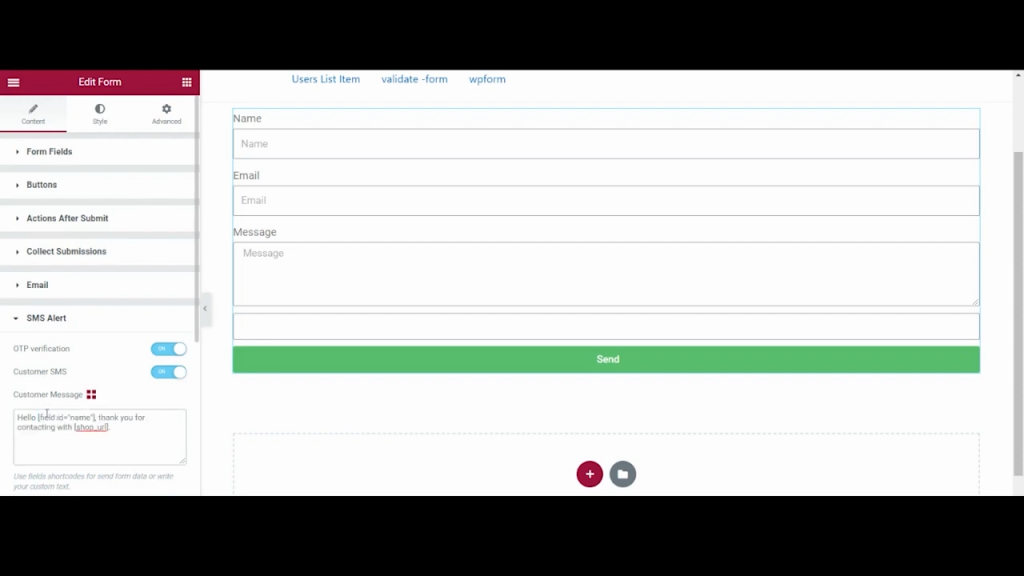
Enfin, cliquez sur Publier car la configuration est terminée, et voyons la démo frontale de son fonctionnement.
Voici un formulaire Elementor que nous venons de créer. Remplissons-le rapidement et soumettons-le.
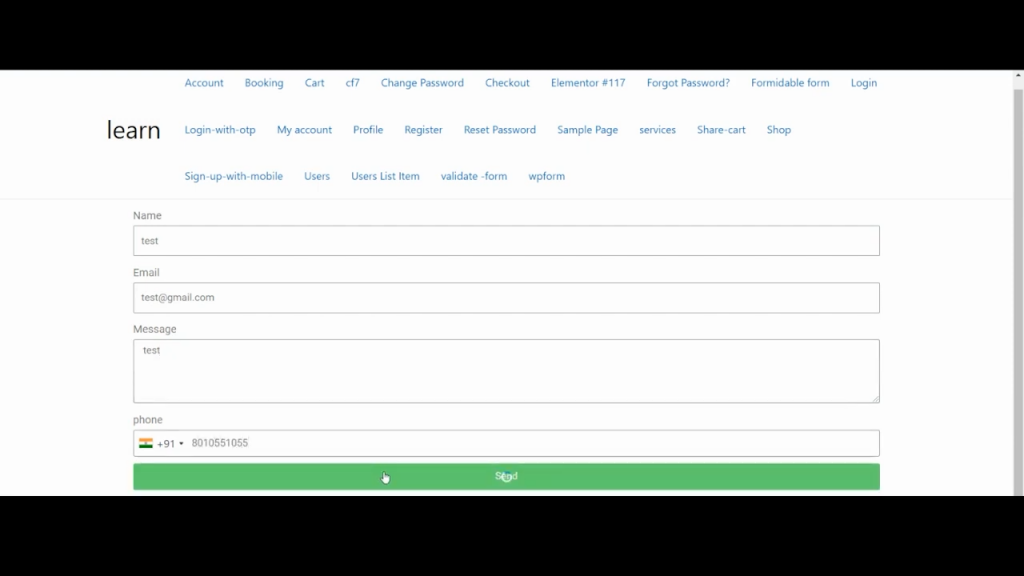
Dès que je soumets le formulaire, je suis invité à saisir un OTP, que je venais de recevoir sur mon mobile. Soumettons-le.
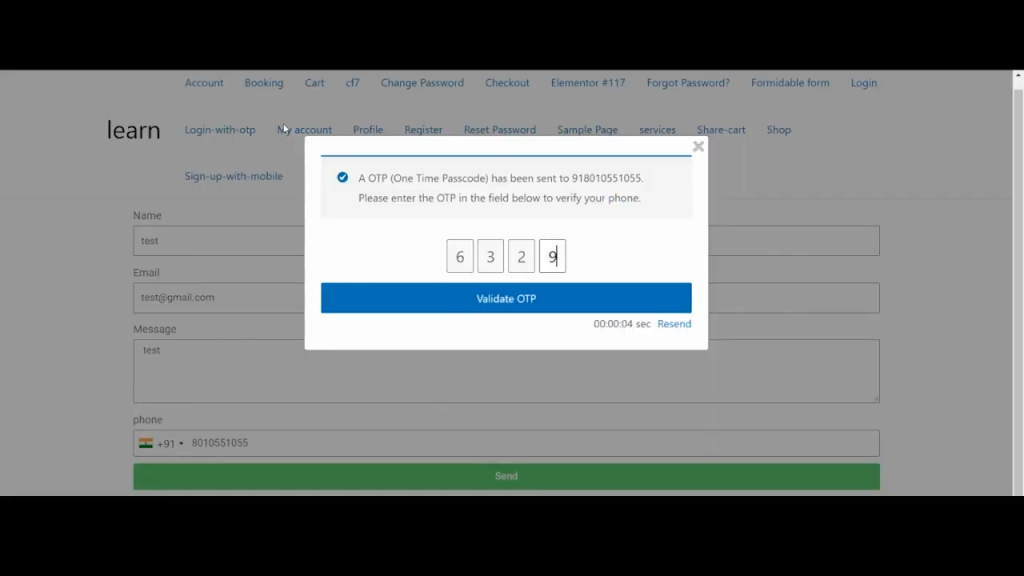
Après être entré dans l'OTP, le formulaire est soumis et je reçois un autre message de remerciement que j'ai configuré.
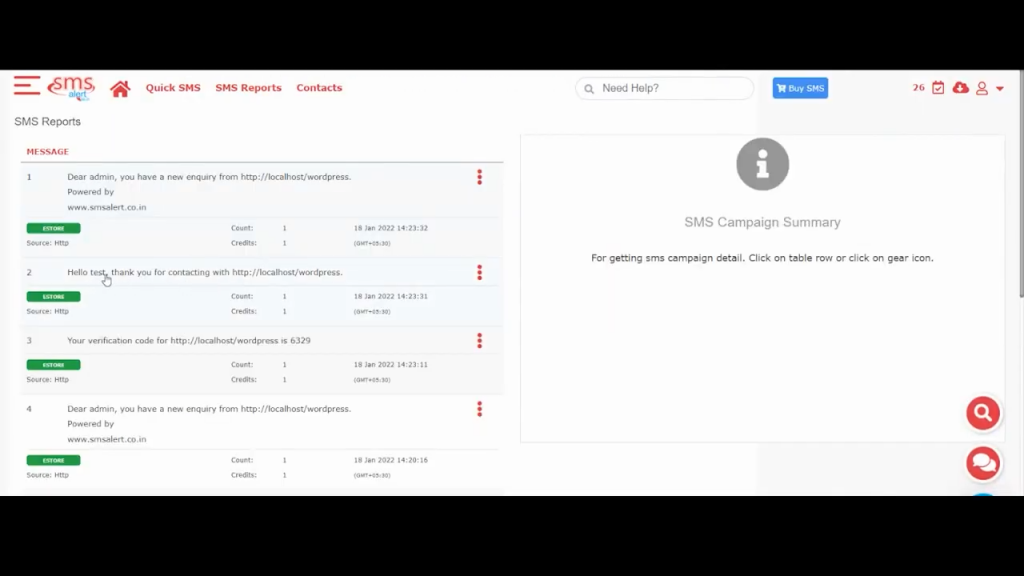
Emballer
Les possibilités avec Elementor sont infinies. Ensuite, vous pouvez facilement ajouter des notifications par SMS sur votre site Web. De plus, vous pouvez toujours vérifier les journaux SMS envoyés dans votre tableau de bord d'alerte SMS. Nous espérons que ce didacticiel vous a été utile, à bientôt avec d'autres didacticiels informatifs de ce type à l'avenir. Merci beaucoup!





